Δύο εύκολοι τρόποι μετατροπής ή εισαγωγής περιεχομένων εγγράφων του Word σε φύλλο εργασίας του Excel
Μερικές φορές, ίσως χρειαστεί να μετατρέψετε ένα έγγραφο του Word σε φύλλο εργασίας του Excel ή να εισαγάγετε τα δεδομένα του εγγράφου Word σε φύλλο εργασίας, ξέρετε κάποιο γρήγορο τρόπο αντί να αντιγράψετε και να επικολλήσετε; Αυτό το σεμινάριο παρέχει δύο ευκολότερους τρόπους για τη διαχείριση αυτής της εργασίας.
- Μέθοδος Α: Μετατροπή Word σε Excel με το βοηθητικό πρόγραμμα Save As και From Text (7 βήματα)
Δεν είναι δυνατή η εισαγωγή / μετατροπή γραφημάτων από το Word σε Excel, ένα αρχείο εισάγεται μία φορά. - Μέθοδος Β: Μετατροπή Word σε Excel με το VBA (4 βήματα)
Εισαγάγετε όλα τα δεδομένα από το Word στο Excel, αλλά τα γραφήματα ενδέχεται να αλληλεπικαλύπτονται - Σχετική λειτουργία: Μετατροπή μαζικών βιβλίων Excel σε αρχεία PDF Διαδήλωση
Μαζική μετατροπή αρχείων Excel σε φακέλους σε διαχωρισμένα αρχεία PDF - Άλλες λειτουργίες (άρθρα) που σχετίζονται με τη μετατροπή αρχείων
Μετατροπή πίνακα Excel σε PDF Μαζική εισαγωγή αρχείων csv / txt / xml στο Excel και ούτω καθεξής
Για να μετατρέψετε το έγγραφο Word σε φύλλο εργασίας του Excel, μπορείτε να συνδυάσετε τη λειτουργία Αποθήκευση ως στο Word και τη λειτουργία Από κείμενο στο Excel.
1. Ανοίξτε το έγγραφο του Word που θέλετε στο φύλλο εργασίας του Excel, κάντε κλικ στο Αρχεία > Αποθήκευση ως εντολή, στη συνέχεια κάντε κλικ στο κουμπί Αναζήτηση για να ανοίξετε Αποθήκευση ως διαλόγου, επιλέξτε έναν προορισμό για να τοποθετήσετε το νέο αρχείο και στο Αποθήκευση ως τύπου αναπτυσσόμενη λίστα, επιλέξτε Απλό κείμενο.

2. κλικ Αποθήκευση για να αποθηκεύσετε το έγγραφο του Word ως νέο αρχείο κειμένου και, στη συνέχεια, ένα Μετατροπή αρχείων εμφανίζεται το παράθυρο διαλόγου, απλώς κάντε κλικ OK για να κλείσετε το παράθυρο διαλόγου.
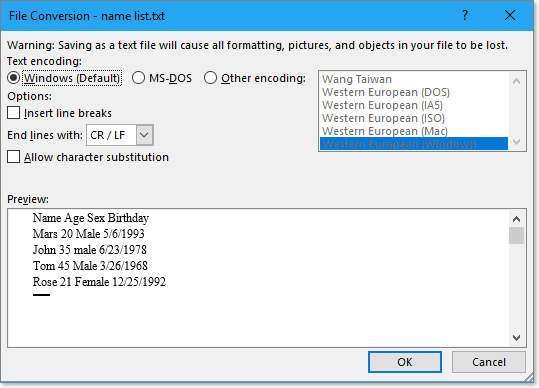
3. Στη συνέχεια, ενεργοποιήστε το βιβλίο εργασίας του Excel που θέλετε να εισαγάγετε δεδομένα εγγράφου Word, κάντε κλικ στο ημερομηνία > Από το κείμενο, και στο Εισαγωγή αρχείου κειμένου διαλόγου, επιλέξτε το αρχείο κειμένου που θέλετε να εισαγάγετε.
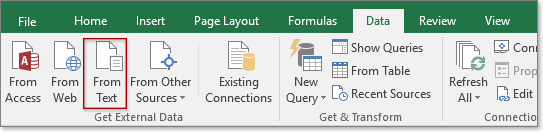

4. Ελεγχος Οριοθετημένη επιλογή, κάντε κλικ Επόμενο.
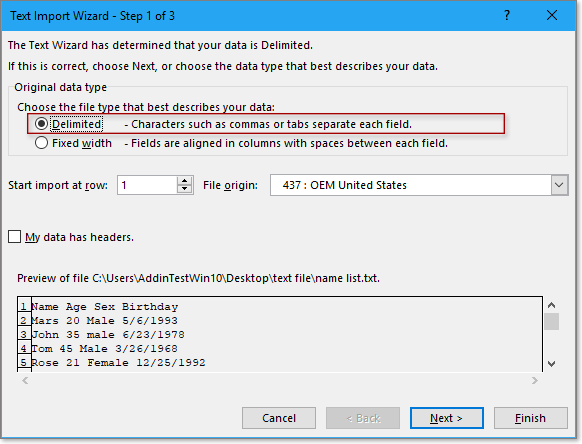
5. Στο βήμα 2 του οδηγού, ελέγξτε τον οριοθέτη στον οποίο θέλετε να διαιρέσετε τα δεδομένα, κάντε κλικ στο Επόμενο.

6. Στο τελευταίο βήμα του οδηγού, μπορείτε να καθορίσετε τη μορφή των δεδομένων, εάν δεν χρειάζεται να αλλάξετε τη μορφή, ελέγξτε General επιλογή.

7. κλικ φινίρισμα. Μετά το Εισαγωγή δεδομένων εμφανίζεται το παράθυρο διαλόγου, μπορείτε να επιλέξετε ένα κελί του ενεργού φύλλου εργασίας για να τοποθετήσετε τα δεδομένα κειμένου εισαγωγής ή να ελέγξετε Νέο φύλλο εργασίας επιλογή εισαγωγής δεδομένων σε νέο φύλλο. Κάντε κλικ OK.

Στη συνέχεια, τα περιεχόμενα του εγγράφου Word έχουν εισαχθεί στο φύλλο εργασίας του Excel.
Σημείωση:
Εάν θέλετε να μετατρέψετε δεδομένα εγγράφου Word σε φύλλο εργασίας του Excel (μετατροπή οριοθετημένων δεδομένων με βάση ένα διαχωριστικό στο έγγραφο Word σε πίνακα στο Excel), όπως φαίνεται στο παρακάτω στιγμιότυπο οθόνης, αυτή η μέθοδος θα είναι μια καλή επιλογή , αλλά εάν θέλετε απλώς να εισαγάγετε όλο το έγγραφο του Word δεδομένα συμπεριλαμβανομένων γραφημάτων στο φύλλο εργασίας του Excel, μεταβείτε στη διεύθυνση μέθοδος Β.
 |
 |
 |
γρήγορα μετατροπή πολλαπλών XLSX. αρχεία σε XLS ή PDF. αρχεία σε μία φορά
|
| Σε πολλές περιπτώσεις, μπορεί να θέλετε να κάνετε μετατροπή μεταξύ XLSX και XLS ή να μετατρέψετε ένα βιβλίο εργασίας σε αρχείο PDF, αλλά στο Excel, μπορείτε να μετατρέψετε μόνο ένα βιβλίο εργασίας μία φορά, έχετε ποτέ φανταστεί να μετατρέψετε πολλά βιβλία εργασίας ταυτόχρονα; Με Kutools για Excel's Μετατροπέας μορφής αρχείου, μπορείτε να μετατρέψετε γρήγορα πολλά βιβλία εργασίας σε pdf / 97-2003 βιβλίο εργασίας / 2007 ή υψηλότερο βιβλίο εργασίας ταυτόχρονα και να τα αποθηκεύσετε σε ένα φάκελο, παράλληλα, δημιουργείται μια αναφορά που έχει μετατραπεί! Κάντε κλικ για δωρεάν πλήρη δοκιμαστική έκδοση σε 30 ημέρες! |
 |
| Kutools για Excel: με περισσότερα από 300 εύχρηστα πρόσθετα Excel, δωρεάν δοκιμή χωρίς περιορισμό σε 30 ημέρες. |
Εάν θέλετε να μετατρέψετε ή να εισαγάγετε όλα τα δεδομένα στο έγγραφο του Word στο Excel, μπορείτε να χρησιμοποιήσετε τον κώδικα VBA.
1. Τύπος Alt + F11 κλειδί για ενεργοποίηση Microsoft Visual Basic για εφαρμογές παράθυρο.
2. κλικ Κύριο θέμα > Μονάδα μέτρησης για να δημιουργήσετε ένα νέο Μονάδα μέτρησης script, αντιγράψτε και επικολλήστε τον παρακάτω κώδικα στο script.
Κωδικός VBA: Εισαγωγή Word στο Excel
Sub ImportWord()
'UpdatebyExtendoffice20190530
Dim xObjDoc As Object
Dim xWdApp As Object
Dim xWdName As Variant
Dim xWb As Workbook
Dim xWs As Worksheet
Dim xName As String
Dim xPC, xRPP
Application.ScreenUpdating = False
Application.DisplayAlerts = False
xWdName = Application.GetOpenFilename("Word file(*.doc;*.docx) ,*.doc;*.docx", , "Kutools - Please select")
If xWdName = False Then Exit Sub
Application.ScreenUpdating = False
Set xWb = Application.ActiveWorkbook
Set xWs = xWb.Worksheets.Add
Set xWdApp = CreateObject("Word.Application")
xWdApp.ScreenUpdating = False
xWdApp.DisplayAlerts = False
Set xObjDoc = xWdApp.Documents.Open(Filename:=xWdName, ReadOnly:=True)
xObjDoc.Activate
xPC = xObjDoc.Paragraphs.Count
Set xRPP = xObjDoc.Range(Start:=xObjDoc.Paragraphs(1).Range.Start, End:=xObjDoc.Paragraphs(xPC).Range.End)
xRPP.Select
On Error Resume Next
xWdApp.Selection.Copy
xName = xObjDoc.Name
xName = Replace(xName, ":", "_")
xName = Replace(xName, "\", "_")
xName = Replace(xName, "/", "_")
xName = Replace(xName, "?", "_")
xName = Replace(xName, "*", "_")
xName = Replace(xName, "[", "_")
xName = Replace(xName, "]", "_")
If Len(xName) > 31 Then
xName = Left(xName, 31)
End If
xWs.Name = xName
xWs.Range("A1").Select
xWs.Paste
xObjDoc.Close
Set xObjDoc = Nothing
xWdApp.DisplayAlerts = True
xWdApp.ScreenUpdating = True
xWdApp.Quit (wdDoNotSaveChanges)
Application.DisplayAlerts = True
Application.ScreenUpdating = True
End Sub

3. Τύπος F5 κλειδί για την εκτέλεση του κώδικα, a Kutools - Επιλέξτε εμφανίζεται ένα παράθυρο διαλόγου για να επιλέξετε ένα έγγραφο του Word για εισαγωγή (μπορεί να εισαχθεί μόνο ένα έγγραφο μία φορά).

4. κλικ Ανοικτό, τότε το επιλεγμένο έγγραφο του Word θα εισαχθεί ως ένα νέο φύλλο. Δείτε το στιγμιότυπο οθόνης:
Συμβουλή: Το νέο φύλλο θα ονομάζεται αυτόματα με το όνομα του εισαγόμενου Word.

Σημείωση:
Εάν υπάρχουν πολλά γραφήματα (εικόνες, γραφήματα, τύποι), ενδέχεται να αλληλεπικαλύπτονται μεταξύ τους.

 |
Πέντε μετατροπείς μορφής αρχείων εκκινούν την αποδοτικότητά σας κατά 90%, αφήστε πολύ χρόνο για να απολαύσετε τη ζωή ▲ Μαζική μετατροπή αρχείων με κλικ, όπως Format Converter (μετατροπή μεταξύ xlsx και xls, μετατροπή Excel σε PDF). ▲ Εκτός από τα εργαλεία που εμφανίζονται στην εικόνα, υπάρχουν άλλα 200 προηγμένα εργαλεία στο Kutools για Excel, τα οποία μπορούν να λύσουν τους παζλ 82% του Excel. ▲ Γίνετε ειδικός του Excel σε 5 λεπτά, κερδίστε την αναγνώριση και την προώθηση των ανθρώπων. ▲ 110000+ άτομα υψηλής απόδοσης με άμμο σε 300+ παγκοσμίως γνωστές εταιρείες. |
Αντίστροφα, μερικές φορές, μπορεί να θέλετε να μετατρέψετε βιβλία εργασίας του Excel σε άλλες μορφές αρχείων, όπως το αρχείο PDF. Σε αυτήν την ενότητα, εισάγει ένα προηγμένο εργαλείο - Μετατροπέας μορφής μπορεί να σας βοηθήσει να μετατρέψετε μαζικά βιβλία εργασίας Excel ενός φακέλου σε διαχωρισμό αρχείων PDF.
Πριν εφαρμόσετε αυτό το εργαλείο, αφιερώστε λίγα λεπτά για να δωρεάν εγκατάσταση του Kutools για Excel Πρώτα.
Το Kutools για Excel είναι ένα ισχυρό και χρήσιμο πρόσθετο του Excel, το οποίο περιέχει 229 βοηθητικά προγράμματα (εξακολουθεί να αυξάνεται) μπορεί να χειριστεί 91% παζλ Excel.
1. κλικ Kutools Plus > Βιβλίο εργασίας > Μετατροπέας μορφής.

2. Στο Μετατροπέας μορφής αρχείου διάλογος,
- Επιλέξτε τη λειτουργία μετατροπής όπως χρειάζεστε Χαρακτηριστικά αναπτυσσόμενη λίστα, όπως Βιβλίο εργασίας Excel σε PDF;
- Πατήστε
 για να προσθέσετε αρχεία ή φακέλους που θέλετε να μετατρέψετε.
για να προσθέσετε αρχεία ή φακέλους που θέλετε να μετατρέψετε. - Επιλέξτε έναν προορισμό για να τοποθετήσετε τα αρχεία που έχουν μετατραπεί.

3. κλικ Ok, δημιουργήθηκε ένα νέο βιβλίο εργασίας για την καταχώριση του αποτελέσματος μετατροπής για εσάς και, στο μεταξύ, τα αρχεία έχουν γίνει μετατροπή.


Συμβουλή:
Με την Μετατροπέας μορφής εργαλείο, μπορείτε να κάνετε μαζική μετατροπή μεταξύ Excel 97-2003 και Excel 2007 ή νεότερες εκδόσεις επίσης.

Μάθετε περισσότερες λεπτομέρειες σχετικά με το Format Converter.
Μετατροπή πίνακα Excel σε PDF
Αυτό το άρθρο παρουσιάζει τρεις τρόπους για τη μετατροπή ενός ή όλων των πινάκων του Excel σε διαχωρισμένα αρχεία PDF.
Μαζική εισαγωγή πολλαπλών αρχείων csv / txt / xml στο Excel
Σε αυτό το σεμινάριο, παραθέτει πολλούς κωδικούς VBA που σας βοηθούν να εισάγετε γρήγορα αρχεία csv / txt / xml από έναν φάκελο σε ένα μόνο φύλλο Excel, εισάγει επίσης ένα χρήσιμο εργαλείο πρόσθετου που μπορεί να λύσει σχεδόν την εισαγωγή και εξαγωγή παζλ στο Excel
Μετατροπή PDF σε φύλλο Excel
Εδώ παρουσιάστε τον τρόπο μετατροπής ενός PDF σε ένα φύλλο Excel και τον τρόπο μετατροπής ενός εύρους Excel σε αρχείο PDF με βήματα.
Μετατροπή αρχείου κειμένου σε φύλλο Excel
Εδώ χρησιμοποιώντας την εντολή Άνοιγμα ή ένα τέχνασμα για την εισαγωγή ενός αρχείου κειμένου στο Excel, τα δεδομένα οριοθετούνται από ένα διαχωριστικό.
Μετατροπή αρχείου XLSX σε αρχείο XLS ή PDF
Σε ορισμένες περιπτώσεις, μπορεί να θέλουμε να μετατρέψουμε το Excel 2007 ή νεότερο αρχείο xlsx σε αρχείο Excel 97-2003 xls ή αρχείο PDF. Στο Excel, ενδέχεται να χρησιμοποιήσουμε την εντολή Save as για να λύσουμε αυτήν την εργασία, αλλά εδώ μπορώ να σας παρουσιάσω έναν καλό μετατροπέα για γρήγορη μετατροπή πολλαπλών αρχείων xlsx σε αρχεία xls ή αρχείων pdf στο Excel.
Μετατροπή εγγράφου Excel σε Word
Σε αυτό το άρθρο, παρέχει δύο τρόπους για να μετατρέψετε ένα φύλλο Excel σε έγγραφο Word, ο ένας χρησιμοποιεί την εντολή Αντιγραφή και επικόλληση, ο άλλος εισάγει φύλλο Excel στο Word ως αντικείμενο.
Τα καλύτερα εργαλεία παραγωγικότητας του Office
Το Kutools για Excel λύνει τα περισσότερα από τα προβλήματά σας και αυξάνει την παραγωγικότητά σας κατά 80%
- Super Formula Bar (επεξεργαστείτε εύκολα πολλές γραμμές κειμένου και τύπου). Διάταξη ανάγνωσης (εύκολη ανάγνωση και επεξεργασία μεγάλου αριθμού κελιών). Επικόλληση σε φιλτραρισμένο εύρος...
- Συγχώνευση κελιών / σειρών / στηλών και τήρηση δεδομένων · Περιεχόμενο διαχωρισμού κελιών Συνδυάστε διπλές σειρές και άθροισμα / μέσος όρος... Αποτροπή διπλών κυττάρων; Συγκρίνετε τα εύρη...
- Επιλέξτε Διπλότυπο ή Μοναδικό Σειρές; Επιλέξτε Κενές σειρές (όλα τα κελιά είναι κενά). Σούπερ εύρεση και ασαφής εύρεση σε πολλά βιβλία εργασίας. Τυχαία επιλογή ...
- Ακριβές αντίγραφο Πολλαπλά κελιά χωρίς αλλαγή της αναφοράς τύπου. Αυτόματη δημιουργία αναφορών σε πολλαπλά φύλλα? Εισαγωγή κουκκίδων, Πλαίσια ελέγχου και άλλα ...
- Αγαπημένα και γρήγορη εισαγωγή τύπων, Σειρά, Διαγράμματα και Εικόνες; Κρυπτογράφηση κυττάρων με κωδικό πρόσβασης Δημιουργία λίστας αλληλογραφίας και στείλτε email ...
- Εξαγωγή κειμένου, Προσθήκη κειμένου, Κατάργηση κατά θέση, Αφαιρέστε το διάστημα; Δημιουργία και εκτύπωση υποσύνολων σελιδοποίησης. Μετατροπή περιεχομένου και σχολίων μεταξύ κελιών...
- Σούπερ φίλτρο (αποθηκεύστε και εφαρμόστε σχήματα φίλτρων σε άλλα φύλλα). Προηγμένη ταξινόμηση ανά μήνα / εβδομάδα / ημέρα, συχνότητα και άλλα. Ειδικό φίλτρο με έντονη, πλάγια ...
- Συνδυάστε βιβλία εργασίας και φύλλα εργασίας; Συγχώνευση πινάκων βάσει βασικών στηλών. Διαχωρίστε τα δεδομένα σε πολλά φύλλα; Μαζική μετατροπή xls, xlsx και PDF...
- Ομαδοποίηση συγκεντρωτικού πίνακα κατά αριθμός εβδομάδας, ημέρα εβδομάδας και πολλά άλλα ... Εμφάνιση ξεκλειδωμένων, κλειδωμένων κελιών με διαφορετικά χρώματα. Επισημάνετε τα κελιά που έχουν τύπο / όνομα...

- Ενεργοποίηση επεξεργασίας και ανάγνωσης καρτελών σε Word, Excel, PowerPoint, Publisher, Access, Visio και Project.
- Ανοίξτε και δημιουργήστε πολλά έγγραφα σε νέες καρτέλες του ίδιου παραθύρου και όχι σε νέα παράθυρα.
- Αυξάνει την παραγωγικότητά σας κατά 50% και μειώνει εκατοντάδες κλικ του ποντικιού για εσάς κάθε μέρα!
